
僕なりのGoogleマップの使い方 場所選び編
まず何を書こうか考えた結果、僕が毎日のように使うGoogleマップについて書きたいと思います。
その名の通りGoogleが提供する地図サービスです。
使ってる人は多いと思いますが、iPhoneユーザーで既存のマップアプリを利用している人も一定数いるかと思います。
アプリやブラウザで見ることができますが、ここでは主にスマートフォンのアプリで見る前提でお話を進めていきます。
なぜGoogleマップを愛用するか
他の地図アプリを使わずにGoogleマップを使う理由はたった一つです。
それは圧倒的な情報量の多さです。
具体的に何が多いか。航空写真や渋滞情報、ストリートビューはもちろんですが、僕が一番利用するのは施設情報です。
Googleマップ上には様々な施設がアイコンとして表示されます。駅やコンビニ、飲食店や観光施設まで。マイナーな施設でない限りほぼ確実に地図上に登録されています。
日常生活で訪れるような場所はほとんど全てが検索でき、その施設の住所・営業時間・電話番号・レビューなどを見ることが出来ます。
もちろん施設の大きさや知名度によって掲載情報量に差はあります。
これがいつ効果を最大限に発揮するか。
それは、旅行先でおいしい飲食店や人気の観光地を探すときです。
実際の使い方 ~その1:目的地を検索・登録しておく~
例えば、Macの壁紙として有名に一躍有名になった北海道の青い池に行きたい。となったとしましょう。

まずGoogleマップで 青い池 と検索します。
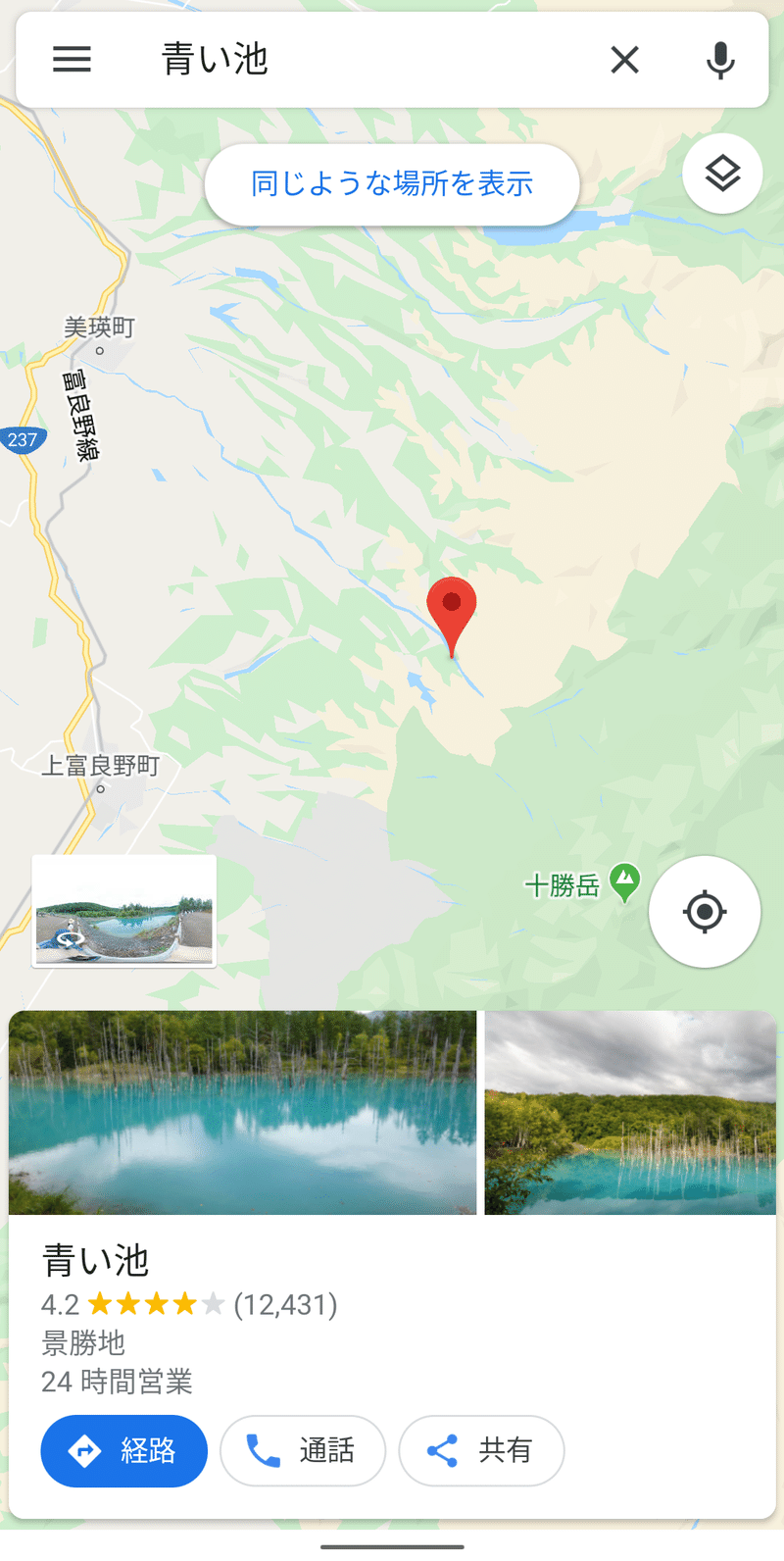
でてきましたね。
画面下部をタップすると詳細画面が表示されます。

この画面でさらに 営業時間をタップすると曜日ごとの営業時間を表示でき、電話番号をタップすれば直接電話をかけることもできます。
また、クチコミ画面にも飛ぶこともできます。(クチコミの判断基準は次回に記載します。)
ここでおすすめしたいのがブックマーク型の保存アイコンです。
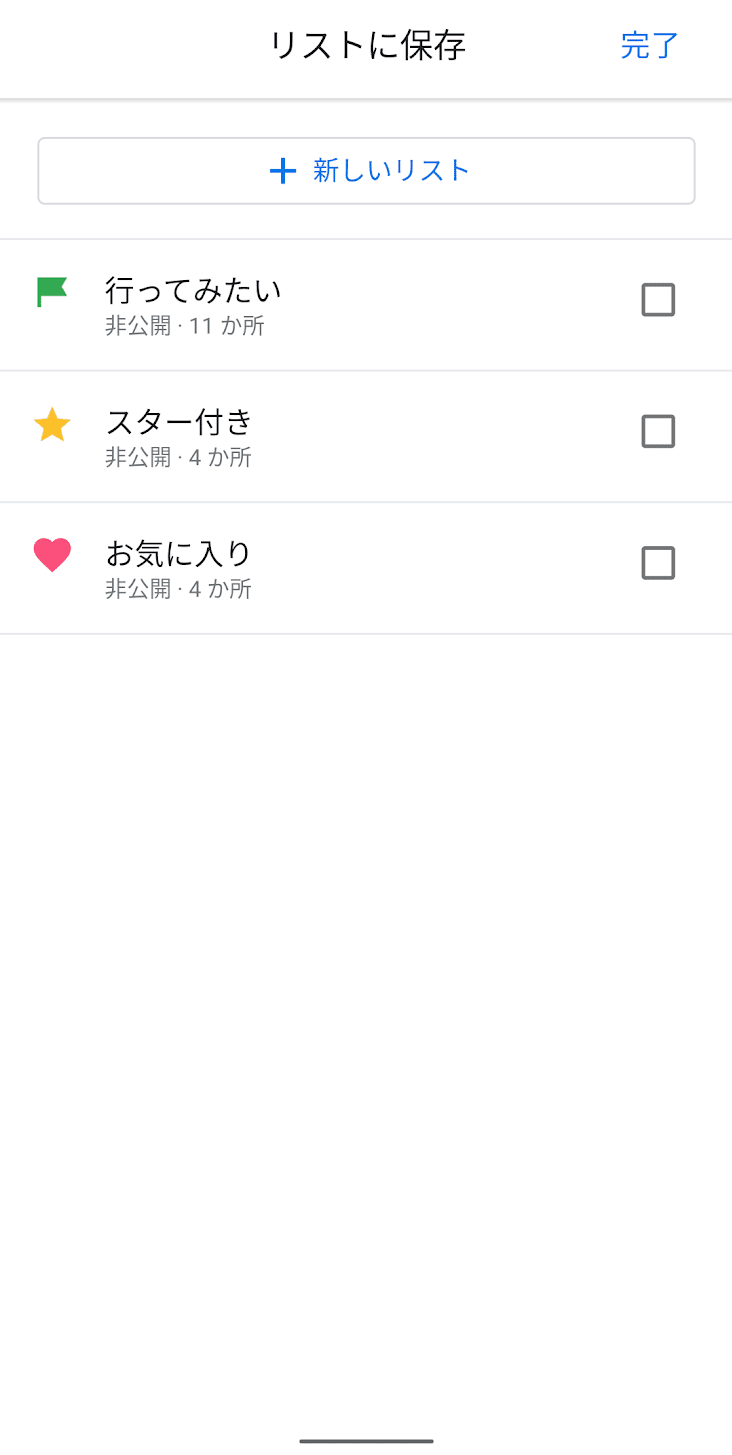
タップすると🏴マークか☆マークか♡マークかを選べます。
ここで🏴マークを選択すると
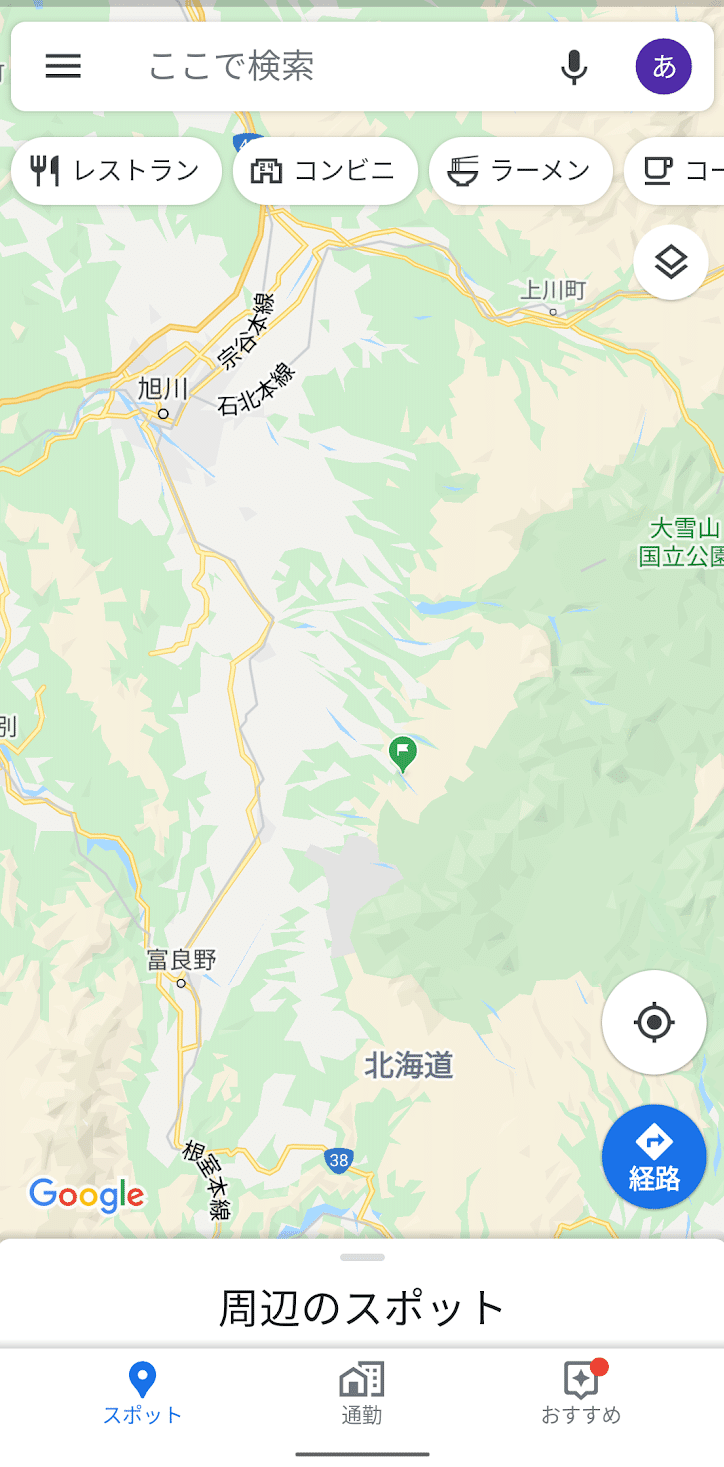
自分の地図上にマーキングされます。(Googleアカウントのログインが必要です。)
☆マークを選べば☆が表示されますし、♡でも♡が表示されます。
僕は行ってみたい場所を🏴、行った場所を☆、お気に入りの場所を♡にしています。
長年使っているとこんな感じになります。
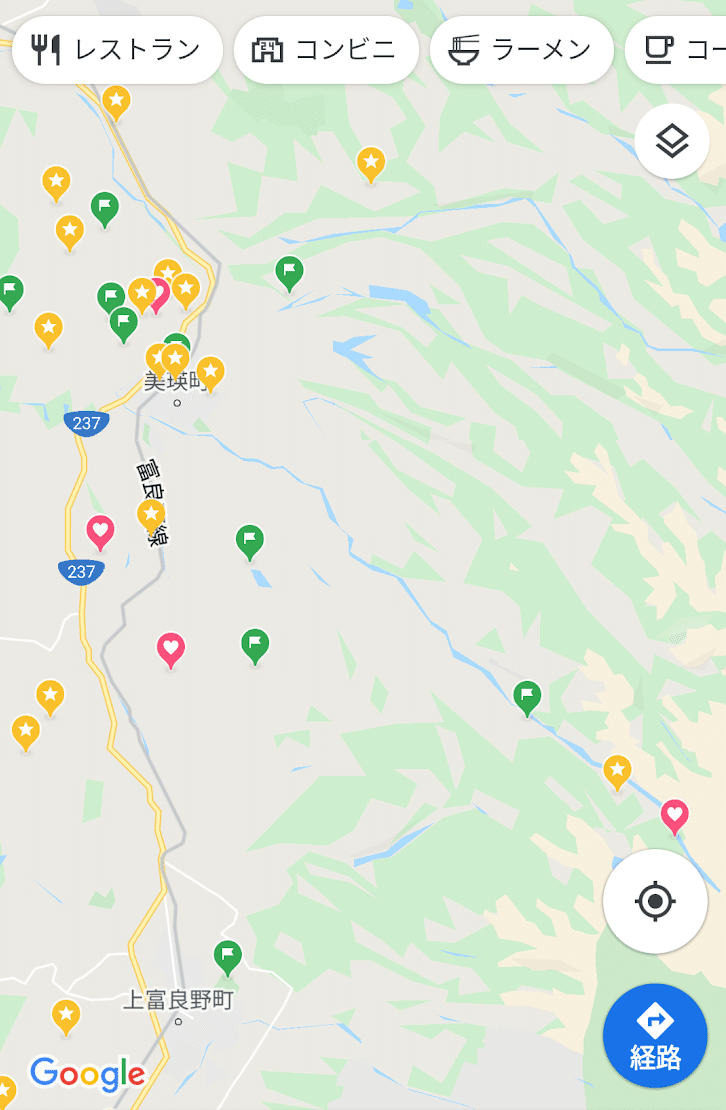
青い池に行く準備は整いました。じゃあ他はどこにいきましょう?
他の観光地とレストランを探してみましょう。
実際の使い方 ~その2:目的地の周辺の検索~
せっかく北海道に行くのだから美味しいものが食べたいです。
「でもお店選びは苦手だし、自信ないな。」って人はいると思います。僕も昔はそうでした。
ひとまず青い池周辺でレストランを検索しましょう。
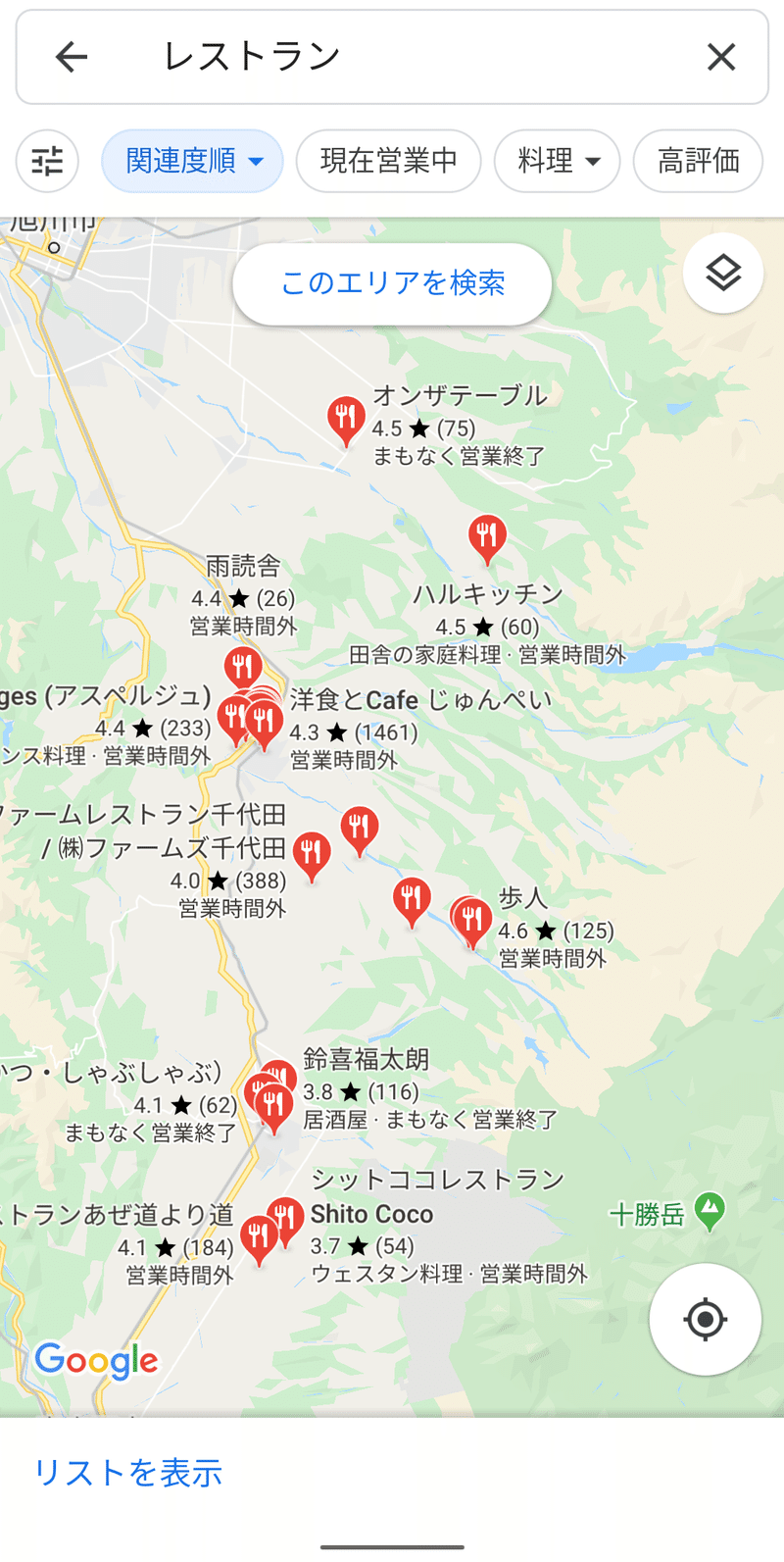
こんな感じで出てきます。(夜に編集しているため多くが営業時間外になっています。)
こんなに表示されても選べません。
お店が開いてないと行くこともできません。当日に選んでる場合は現在営業中をタップしてください。(臨時休業などは対応できないことも。)
それでもまだまだ沢山あるでしょう。思い切って高評価でフィルターをかけてみましょう。だいたい ☆4.0 以上のお店が絞られてきたと思います。
だんだん減ってきましたね。ラストスパートです。☆の点数とレビュー件数だけじゃなかなか決められないと思います。画面下のリストを表示を押しましょう。
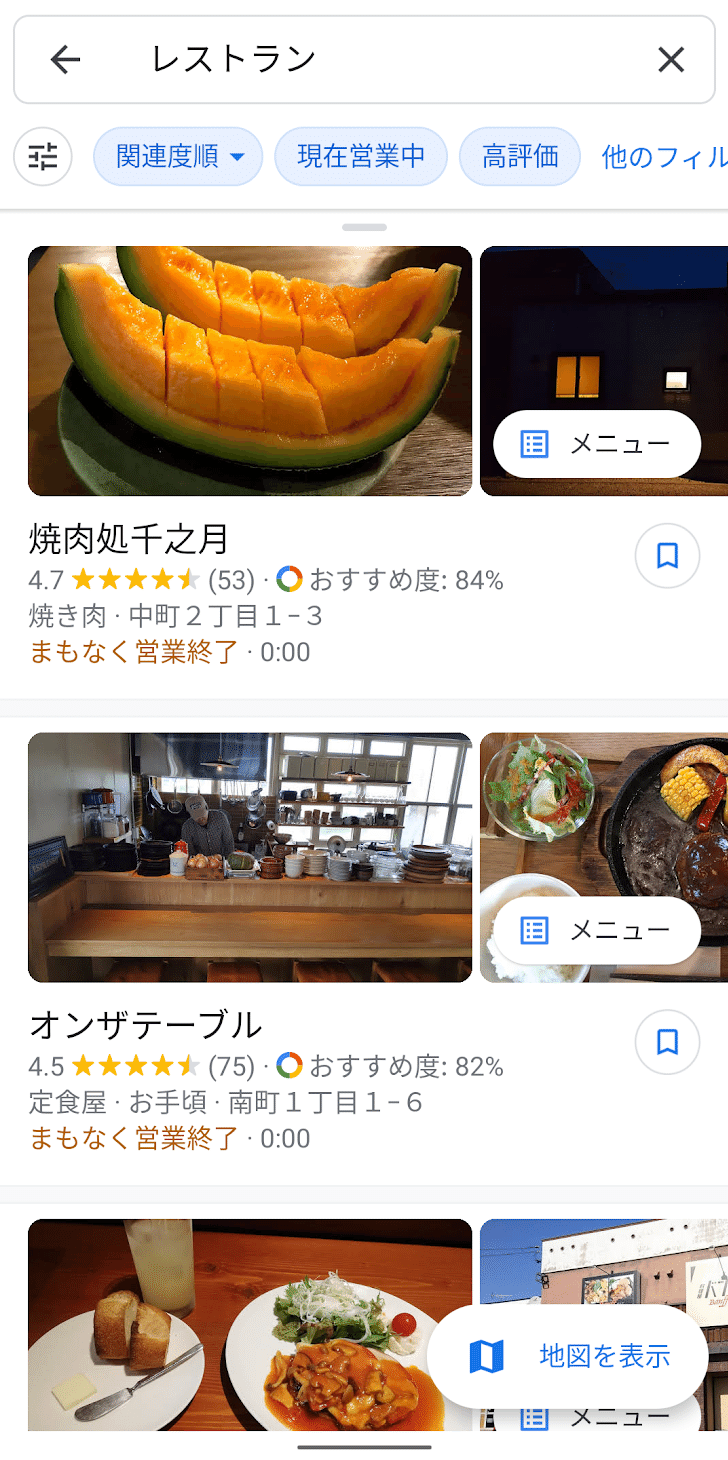
写真付きで出てきました。これならイメージしやすいです。もう選べるでしょう。いいえ、どれもおいしく見えちゃいます。とても選べません。
そんな時は店名の横にある保存アイコンがありますね。それでとりあえず気になったやつは保存しちゃいましょう。自分なりにイチオシかも・・と思ったら♡で登録しちゃいましょう。あとは一緒に行く人に選んでもらいましょう。
これでご飯は選べました。他はどこに行きましょう。
観光地を調べましょう。

さっきと同じ要領です。ここまで読んでくれたあなたならもう選べるはずです。
僕はこんな感じで使ってます。もちろん公園でもカフェでも図書館でもどんな施設でも検索できます。場所だって、世界中のどこでも、あなたの地元でも検索できます。
検索して気になったら保存。
地図を見れば行きたいところがすぐにわかるし、場所も電話番号も載ってる。
だいぶ長々と書いてしまいました。続きは次回の投稿にしようかと思います。
次回は場所を選ぶ基準、さらに次回は実際に旅行計画をどう立てていくかについて書く予定です。
この記事が気に入ったらサポートをしてみませんか?
